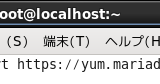サーバーへDBMSをインストールし動作環境を整備すればデータベースサーバーが完成することになりますが、それは一般ユーザーには取り扱いにくく初心者向けではありません。
動作検証用として準備してきた中古のLaVieLight_PC-BL300TAネットブックサーバーへは「phpMyAdmin」をインストールすることにします。
インストールは簡単
phpMyAdminのインストールはシステムが圧縮されたファイルを公式サイトからダウンロードし、httpd(Apache)のドキュメントルートへ配置し解凍します。
今や、Linuxでもファイルの解凍が左クリックでできるようになっていたのは感動です。これに気づくまで何回かコマンド使っていました。
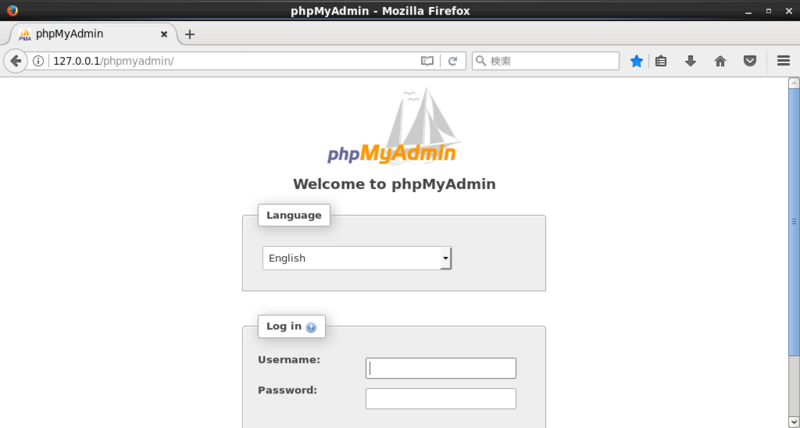
解凍後にできたディレクトリの名称をアクセスしやすいものへ変更すれは、ほぼ完了です。
# service mysql start
テストでアクセスする前にコマンド(MySQLと同じ)を使いMariaDBを起動します。
# yum install php-mysql
不足していたパッケージ「php-mysql」をインストールします。
クライアントPCの準備ができていないので、環境構築を行ったPC本体のブラウザを使用しアドレスバーに127.0.01と変更したディレクトリ名を指定してアクセスします。
mbstringエラーが出る場合
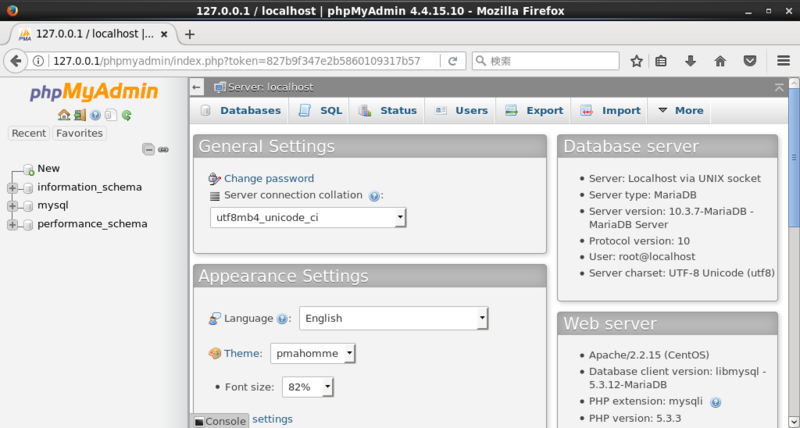
インストールが成功しすべての環境が整えばログイン後に上のキャプチャーようなページにアクセスできます。
今回の環境構築ではphpMyAdminの画面で、php-mbstringが足りないとのエラーが出ていました。
これは、通常/etc/php.iniを編集することで解決できそうですが今回は以下のコマンドでphp-mbstringをインストールしました。
# yum -y install --enablerepo=remi,remi-php56 php-mbstring
この記述はremiで指定するのはphp56(php5.6)だけど実際にインストールするのは「php-mbstring」だけだよという解釈でよいでしょう。
ネットブックでのDBMS環境が整う
当記事までの一連の流れで、中古のネットブックPC-BL300TA6BでDBMS【MariaDB】を動作させるための環境をが整いました。
今回、導入した「phpMyAdmin」を使えばDB初心者でも、データベースそのものは勿論、テーブルの作成やカラムの設定などをSQLの知識なしで簡単に行うことができます。
レンタルサーバーなどではお馴染みのphpMyAdminも一見なんのために用意されているのか興味が沸かなかったりしますが、データベースサーバーの運用を容易にするには結構な優れモノであるのは間違いないことでしょう。
おすすめ記事